튤립 머신 키트의 설정 절차에 대한 안내서입니다.
사전 요구 사항
버전
- Tulip: >=
r255또는 >=LTS11 - EdgeOS: >=OS54
.2
하드웨어
- 머신의 단일 전원 도체에 대한 액세스
- 제어판 또는 차단기 캐비닛은 단일 도체에 액세스할 수 있는 가장 간단한 장소인 경우가 많습니다.
설정 프로세스
설정에는 3가지 주요 부분이 필요합니다: * 하드웨어 설정 * 소프트웨어 설정 * 머신 생성
하드웨어 설정
- Edge MC 안테나 부착동봉된 안테나를 Edge MC의 해당 포트에 나사로 고정합니다.
- Edge MC 연결동봉된 MicroUSB 케이블을 사용하여 Edge MC를 벽면 충전기에 연결합니다. 그런 다음 벽면 충전기를 콘센트에 꽂아 Edge MC에 전원을 공급합니다.
- 이더넷 연결외부 인터넷에 액세스할 수 있는 이더넷 케이블을 Edge MC의 WAN 포트에 연결합니다:::(Info) (NOTE)
In this document, we assume customers will be relying on a wired internet connection, but you can configure this to be wireless if WiFi is available.
::: - 피젯 허브 연결포함된 미니USB-USB 케이블을 사용하여 피젯 허브를 Edge MC에 연결합니다.
- 전원에 클램프전원 클램프는 하나의 전선에 고정해야 합니다. 대부분의 연장 코드에는 2선 또는 3선이 포함되어 있습니다. 전류 클램프가 접지가 아닌 고온 또는 중성 전류를 정확하게 측정하려면 단일 전선을 절연해야 합니다. 차단기 박스 또는 제어 박스에 연결하는 것이 절연된 단일 와이어를 찾는 가장 간단한 방법일 것입니다.
- 엣지 MC를 전류 클램프에 연결하기전류 클램프를 피젯 허브의 입력 중 하나에 꽂습니다. 이 포트는 Tulip에서 머신을 만들 때 필요하므로 메모해 두세요.
소프트웨어 설정
-
장치 네트워크에 연결Wi-Fi 네트워크에 연결합니다. 이름은 장치 일련 번호와 일치해야 합니다
.네트워크 이름: TULIP-EMC-01-xxxxxx네트워크 비밀번호: tulip-gw -
장치로 이동웹 브라우저에서
10.0.3.1로이동합니다. 그러면 디바이스에 대한 설정 흐름이 로드됩니다:- 장치 설정 단계를 따릅니다.
- 장치에 비밀번호를 부여합니다.
- 비밀번호를 튤립 인스턴스에 할당합니다.
-
머신 키트를 선택하고 머신 키트 빠른 구성을 선택합니다. 그러면 머신 키트 플로우가 배포되고 노드-레드에서 시작됩니다.
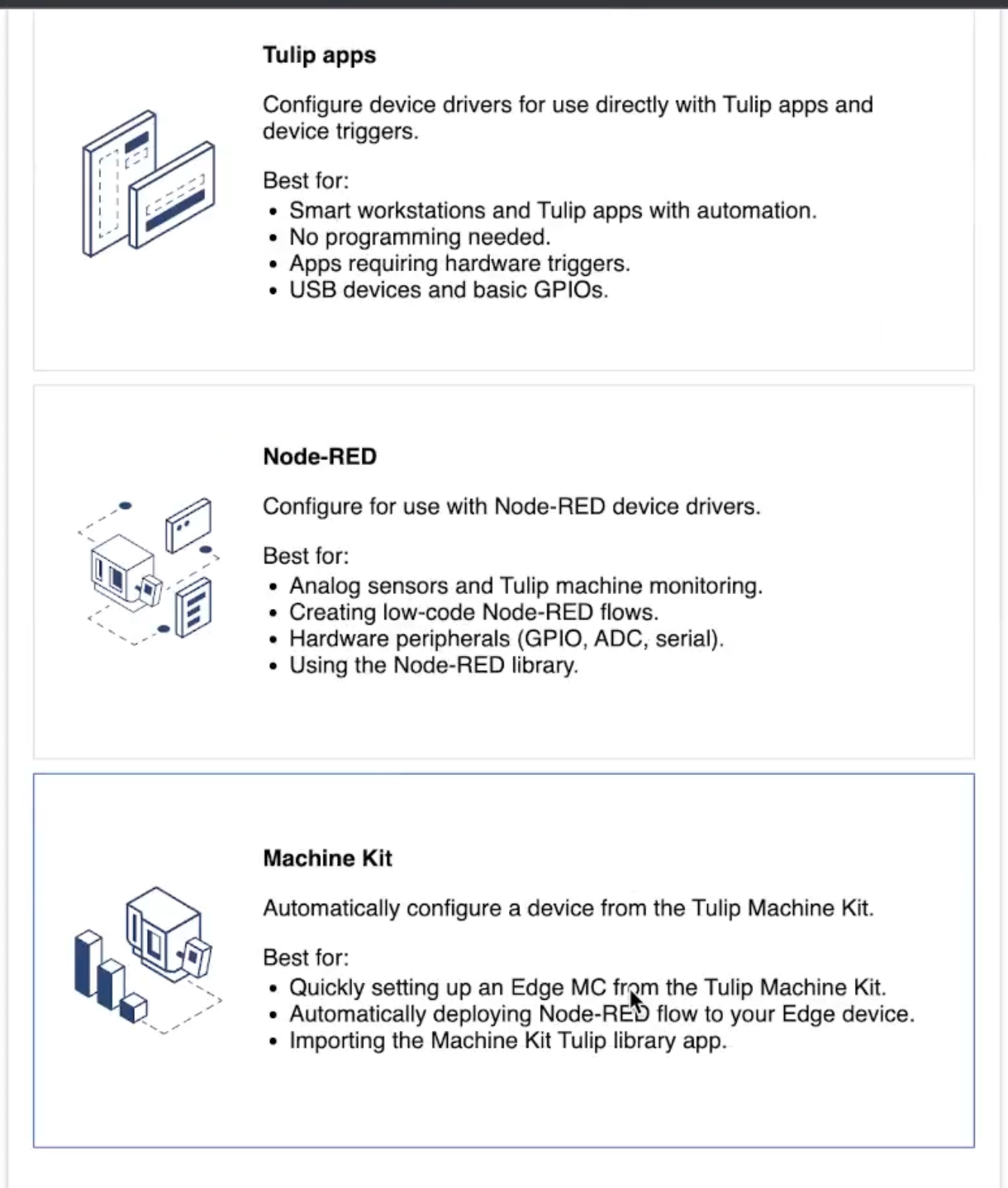
-
라이브러리 앱 설치머신 키트로 처음 설정하는 기기인 경우 설치를 선택하여 머신 키트 앱을 Tulip 인스턴스에 다운로드합니다.
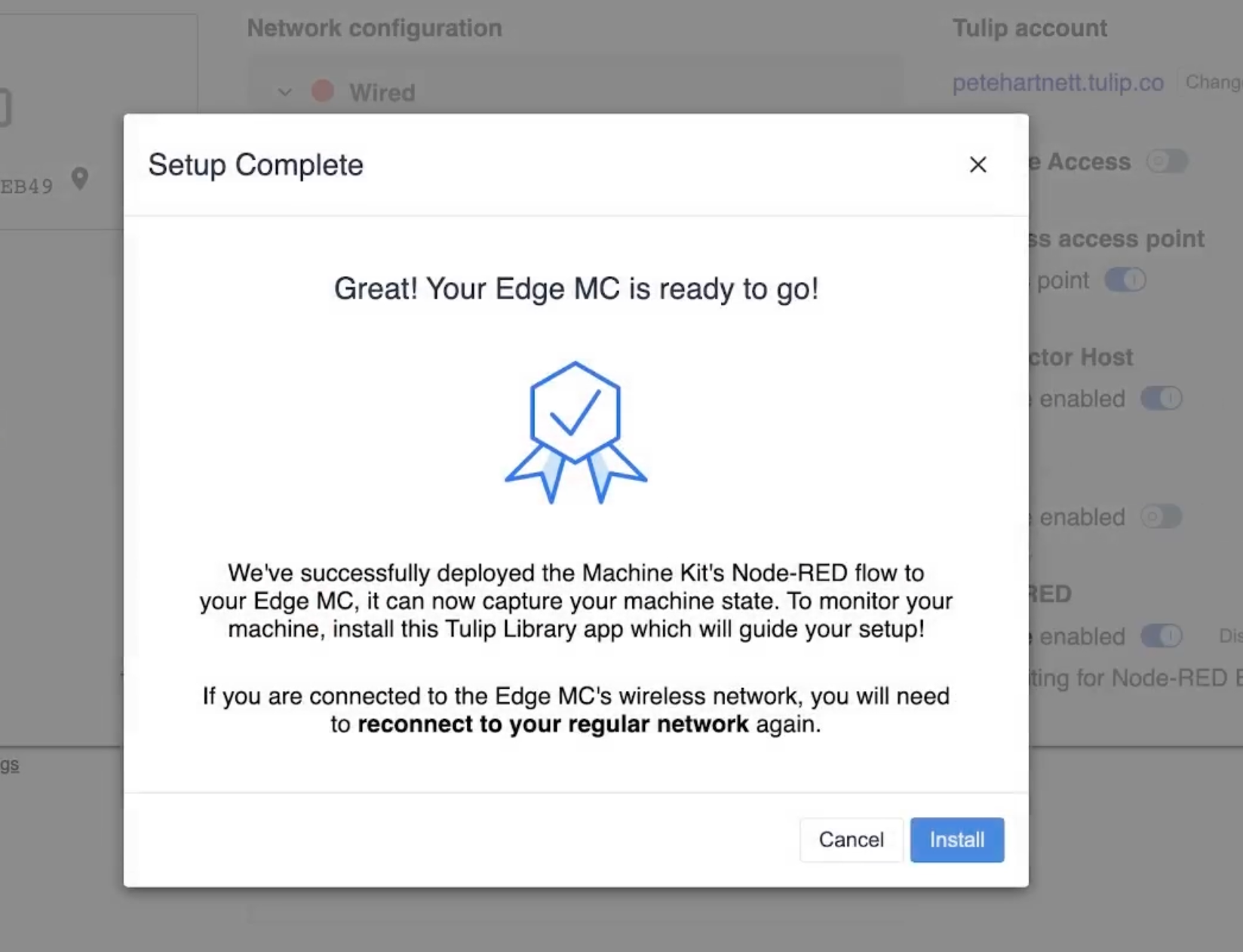
메시지가 표시되면 일반 인터넷 네트워크에 연결합니다. Tulip 인스턴스로 이동합니다.
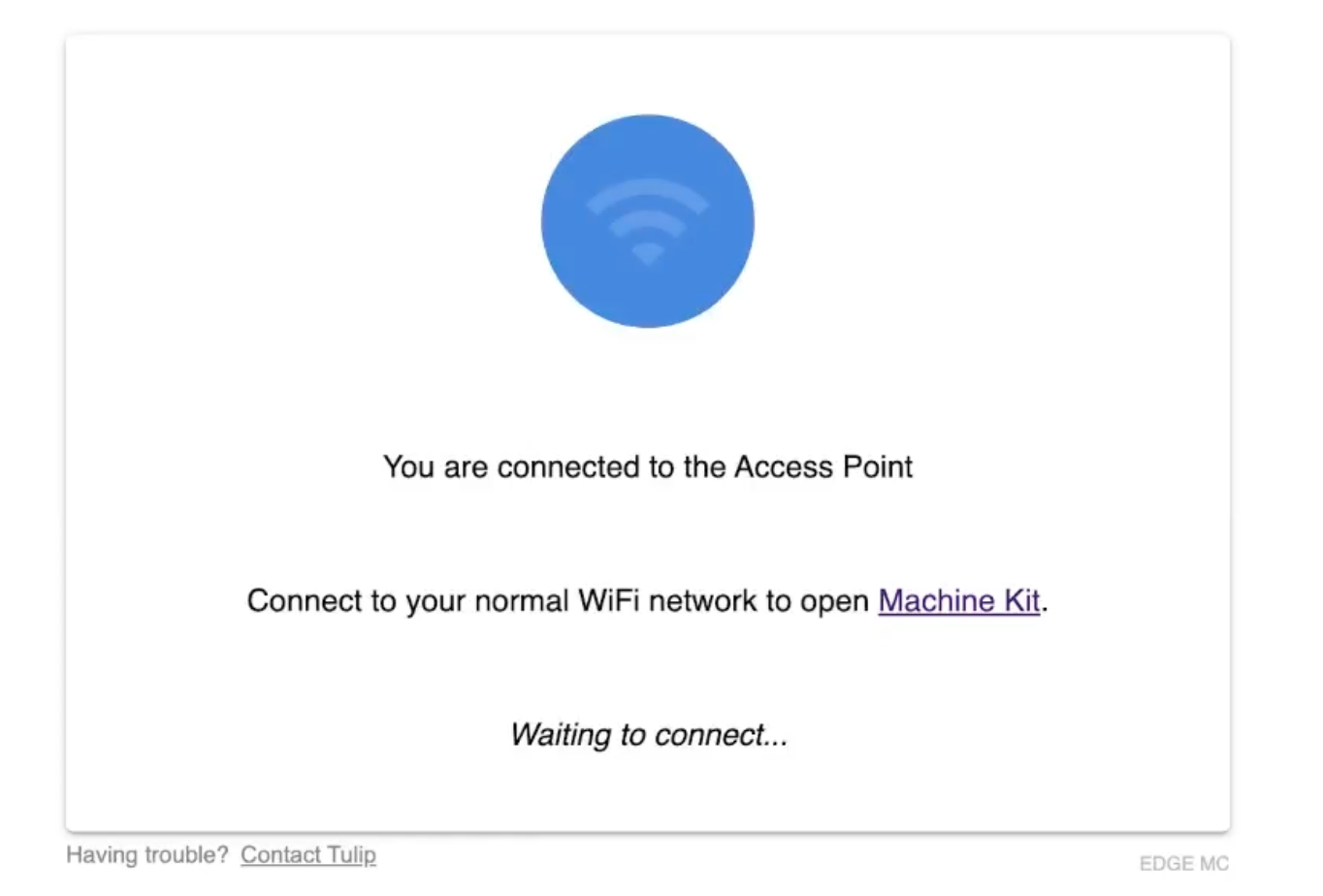
라이브러리 앱 설치 모달에서 설치를 클릭합니다.
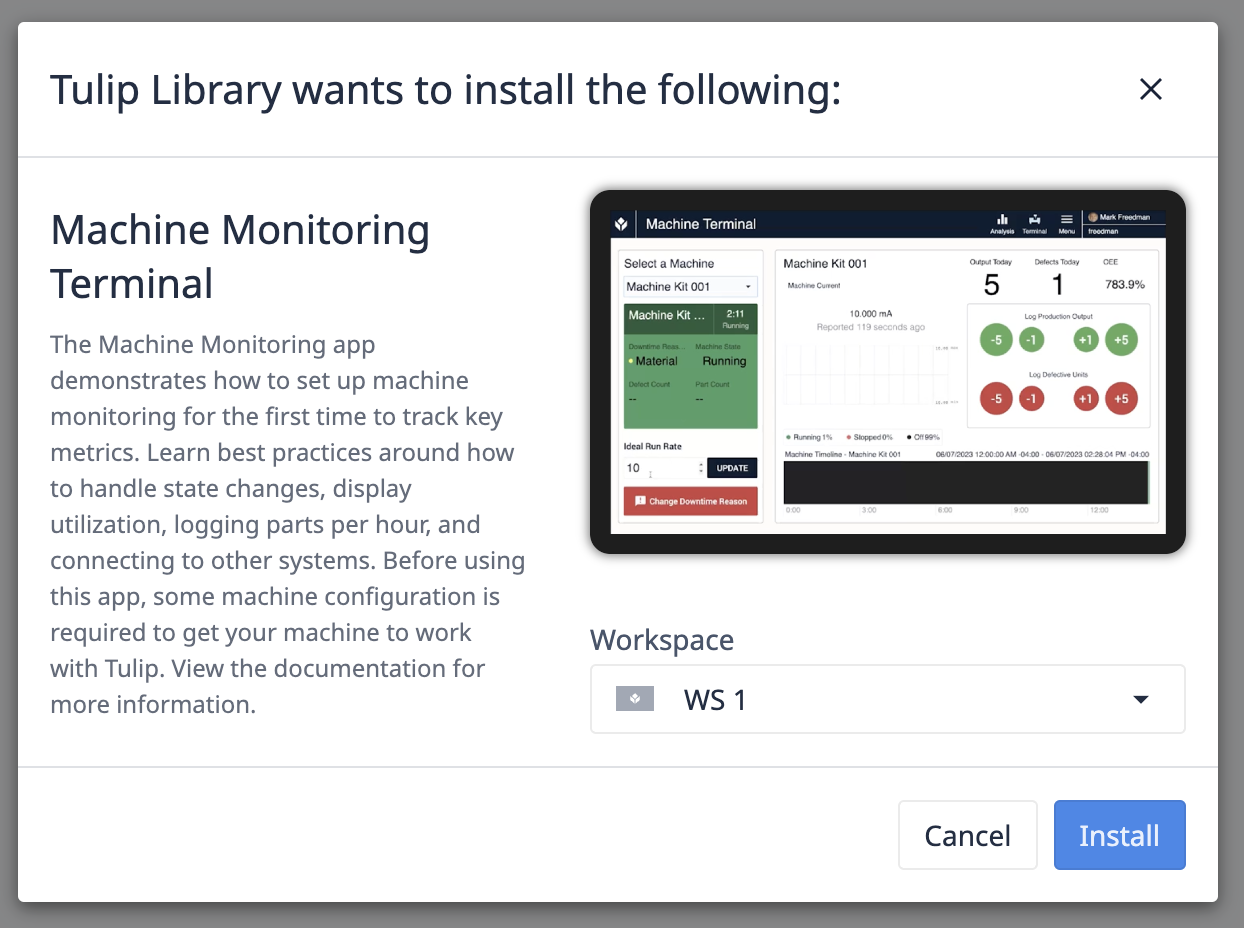
머신 생성
머신 터미널 앱이 머신 키트 머신 유형과 함께 다운로드되었습니다. 이 머신 유형에는 머신 속성, 머신 상태, 머신 트리거 등이 포함됩니다.
이 유형의 머신을 하나 생성해야 하며, 이 머신은 Edge MC에서 Tulip으로 전달되는 데이터에 매핑됩니다.
-
머신 페이지로 이동하여
[your.instance].tulip.co/machines로이동합니다. -
머신 생성을 클릭합니다.
- 머신 생성을 선택합니다.
- 머신 이름을 지정합니다.
- 머신 유형을 선택합니다: 머신 키트를 선택합니다.
- 생성을 클릭합니다.
에지 디바이스 데이터에 매핑
- "머신 현재" 속성을 선택합니다.
- "데이터 소스" 창에서 에지 디바이스를 선택합니다( 예. emc-01-fac2eb49
- 노드-빨간색 폴더를 확장합니다.
- 사용한 Phidgets 허브 포트 옆의 링크 아이콘을 선택합니다.
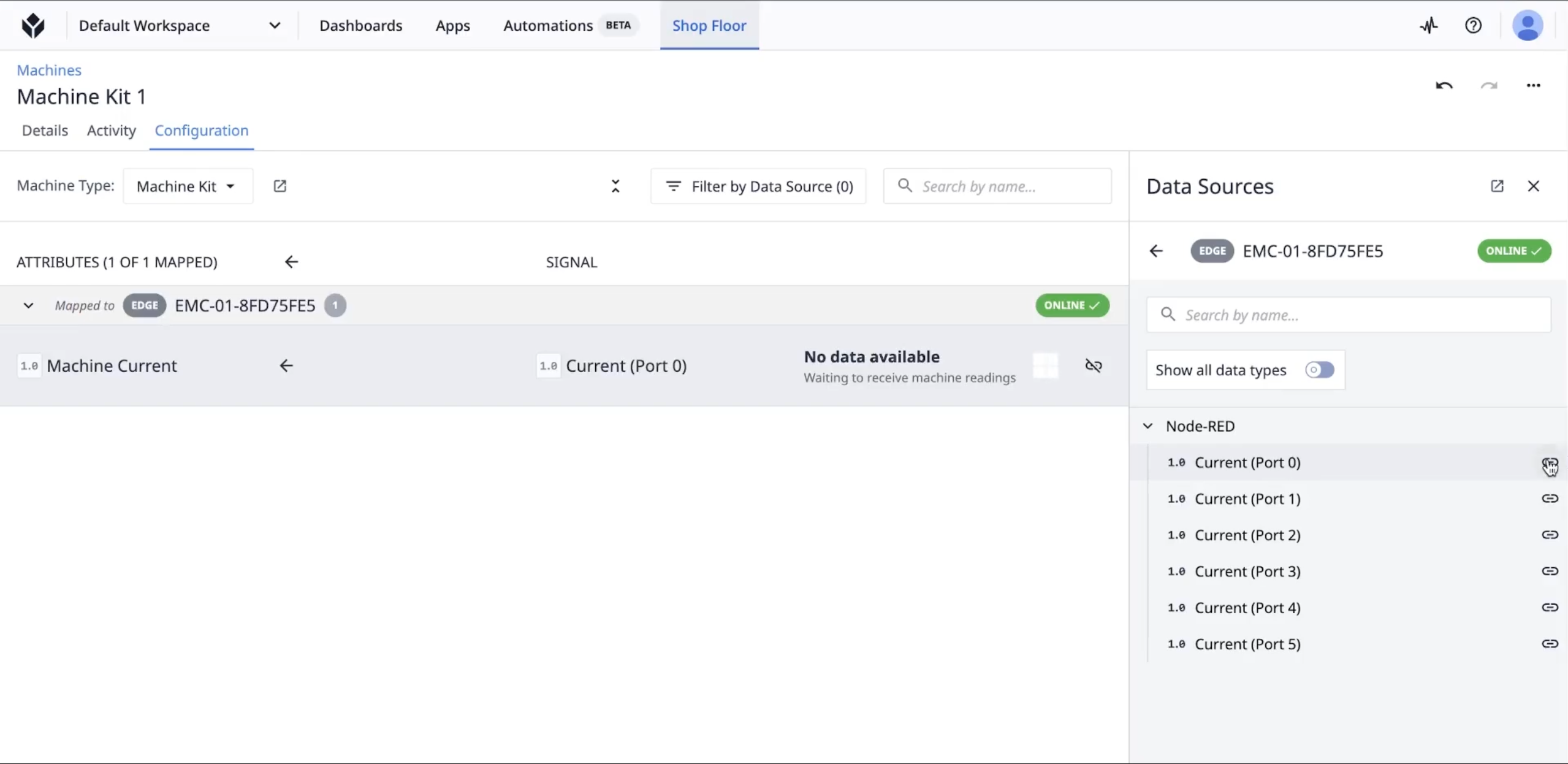
이제 머신이 생성되고 해당 데이터 소스에 매핑되었습니다. 이제 애플리케이션에서 사용할 수 있습니다.
앱 실행하기
- 머신 모니터링 터미널 애플리케이션으로 이동합니다.
- 실행을 클릭합니다.
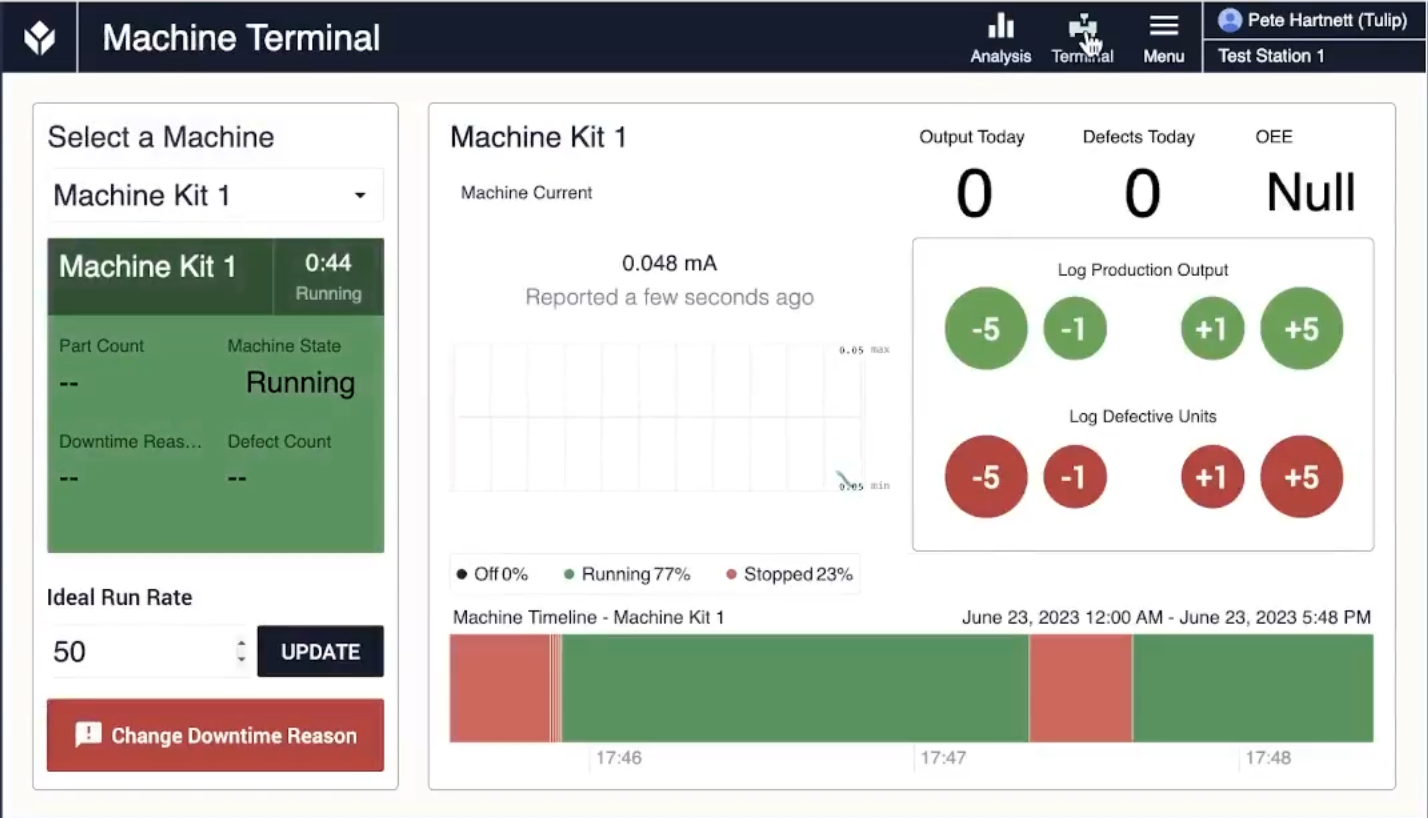
구성 및 문제 해결
연결하기에 이상적인 머신
머신 키트를 최적으로 사용하려면 현재 부하가 일정하게 유지되는 머신에 연결하는 것이 좋습니다. 현재 부하는 머신의 작동 상태를 명확하게 나타내야 합니다.
머신 키트 설정에 적합하지 않은 기계의 예로는 단일 도체에 쉽게 접근할 수 없는 기계가 있습니다. 또한 사이클 시간이 매우 짧고 작동 및 정지 시 전류 부하가 비슷한 기계는 머신 키트 데이터를 가져오는 데 적합하지 않습니다.
기계 트리거
머신 키트 기계 유형에는 3개의 기계 트리거가 있으며, 하나는 작동 상태(전류가 10A 이상인 경우), 하나는 정지 상태(10A 미만인 경우), 하나는 값이 0인 경우 오프라인으로 설정합니다.
이러한 임계값은 머신 유형에 맞게 조정할 수 있습니다. your.instance].tulip.co/machines로 이동하여 이러한 임계값을 구성하세요. 머신 트리거에 대한 자세한 내용은 여기에서 확인할 수 있습니다.
하드웨어 구성
머신 키트에 포함된 전류 클램프에는 기본적으로 20A로 설정된 점퍼가 있지만 다음과 같이 조정할 수 있습니다.* 최대 10A* 최대 20A* 최대 50 정확한 전류 측정값을 얻으려면 노드-레드 흐름에서 값의 스케일링 방법을 조정해야 합니다.
노드 레드
점퍼 스칼라 구성
머신 키트 전류 클램프
머신 키트용 노드 레드 흐름은 다음 주소에서 액세스할 수 있습니다: [엣지 디바이스 IP]/1880. 아래 자격 증명으로 로그인하세요:사용자 이름: admin비밀번호: [기기 비밀번호]
스케일러 플로우 그룹 내에서 스칼라를 10A 및 50A와 일치하도록 변경할 노드가 비활성화되어 있습니다. 해당 노드를 클릭하여 비활성화하세요. "배포" 버튼을 선택하여 플로우 런타임을 업데이트합니다.
현재 데이터 그래프
6개의 모든 입력에서 측정된 원시 값의 그래프는 http://[edge device ip]:1880/ui에서 확인할 수 있습니다.

